系统:PC
日期:2023-08-24
类别:网络工具
版本:v6.4.1
Internet Download Manager绿色版是一款功能十分强大的电脑下载器,一般简称为IDM下载器,它能显著提高用户电脑下载文件的速度,普通下载器会限制电脑的下载速度,但是Internet Download Manager绿色版是无上限的,而且无论是停电、断网还是其它不可抗因素导致的暂停下载,Internet Download Manager绿色版都能恢复下载,不需要用户从头再来。
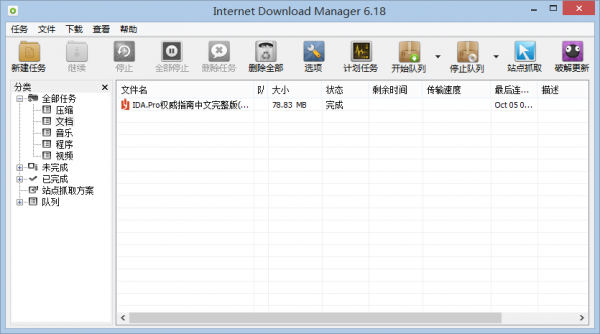
Internet Download Manager绿色版的应用范围十分广,用户不仅可以用它来下载软件,甚至可以用来下载影音图片等,当用户在设置中勾选了自己常用的浏览器后,Internet Download Manager绿色版还可以直接获取下载网页中的视频或是图片,用户不需要过多操作,只需在右上角的弹窗中点击“下载该视频”即可完成下载,操作方便,功能强大,还在等什么,赶紧下载体验吧!
支持当下流行的浏览器和应用程序!
Internet Download Manager支持主流使用的浏览器,包括IE,Chrome,AOL,MSN,Mozilla,Netscape,Firefox,Avant Browser等。Internet Download Manager支持当下流行浏览器的版本,并且可以使用独特的“高级浏览器集成”功能将其集成到任何Internet应用程序中,以接管下载。
一键轻松下载
在浏览器中单击下载链接时,IDM将接管下载并加快下载速度。您不需要做任何特别的事情,只需像平常一样浏览Internet。IDM将捕获您的下载并加快下载速度。IDM支持HTTP,FTP,HTTPS和MMS协议。
自动防病毒检查
防病毒检查使您的下载免受病毒和木马的侵扰。IDM可以在下载完成后自动运行扫描仪,如AdAware, Avast, Spybot, AVG杀毒软件,McAfee,诺顿网络安全,诺顿360,SpywareBlaster, CCleaner和其他,以保护用户免受有害下载文件的侵害。
拖放
您可以简单地将链接拖放到IDM,然后并从Internet Download Manager中拖放下载的文件。
多语言
IDM被翻译成阿尔巴尼亚语,阿拉伯语,阿塞拜疆语,波斯尼亚语,保加利亚语,中文,克罗地亚语,捷克语,丹麦语,荷兰语,波斯语,法语,德语,希腊语,希伯来语,匈牙利语,意大利语,日语,韩语,立陶宛语,马其顿语,挪威语,波兰语,葡萄牙语,罗马尼亚语,俄语,塞尔维亚语,斯洛伐克语,斯洛文尼亚语,西班牙语,泰语,土耳其语和乌兹别克语。
简单的安装向导
快速简便的安装程序将为您进行必要的设置,并在最后检查您的连接以确保Internet Download Manager的安装无故障。
高级浏览器集成
启用后,该功能可用于捕获来自任何应用程序的任何下载。没有下载管理器具有此功能。
可定制的界面
您可以选择在IDM主窗口中显示的顺序、按钮和列。工具栏有几个不同的皮肤,具有不同的按钮样式。所有皮肤都可以从IDM主页下载。用户也可以设计自己的皮肤。
快速更新功能
快速更新可以检查IDM的新版本,并每周更新一次IDM。Quick updates特性列出了添加到较新版本的所有新特性,并询问用户是否希望将IDM更新到较新版本。
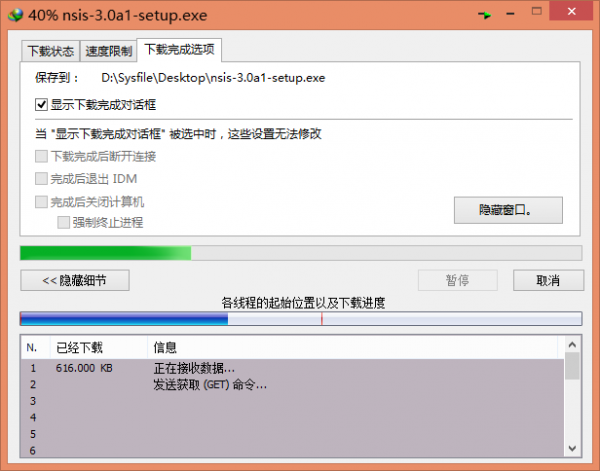
图形用户界面友好
简单的图形用户界面对IDM用户友好且易于使用。而且还支持自定义软件界面,工具栏有几种不同的外观,它们具有不同的按钮样式。可以从IDM主页下载所有皮肤,用户也可以设计自己的皮肤。
智能下载逻辑加速器
该加速器具有智能动态文件分段功能和安全的分段下载技术,可加快下载速度。与其他下载管理器和加速器不同,Internet Download Manager在下载过程中动态地对下载的文件进行分段,并在不进行额外的连接和登录阶段的情况下重用可用的连接,以实现更佳的加速性能。
支持代理服务器
Internet Download Manager支持代理服务器,ftp和http协议,防火墙,重定向,cookie,授权,音频和视频内容处理。
无缝集成到主流浏览器
无缝集成到Microsoft Internet Explorer,Netscape,MSN Explorer,AOL,Opera,Mozilla,Mozilla Firefox,Mozilla Firebird,Avant Browser,MyIE2和所有其他流行的浏览器中,以自动处理您的下载。
网络播放器增加了IDM下载面板
Internet Download Manager增加了Windows 10的兼容性,并为网络播放器增加了IDM下载面板。当打开网页播放器的时候,会自动弹出下载浮动条。
下载完自动关闭计算机
Internet Download Manager可以设置在特定的时间拨打调制解调器,下载所需的文件,然后在完成后挂断甚至关闭计算机。

1、IDM下载器支持HTTP, FTP, HTTPS 和 MMS协议。idm不是p2p下载软件,因此无法用于下载通过bt和eMule发布的内容。
2、IDM下载器的续传功能可以恢复因为断线、网络问题、计算机当机甚至无预警的停电导致下传到一半的软件,具有动态档案分割、多重下载点技术,而且它会重复使用现有的联机,而不需再重新联机登入一遍,聪明的in-speed技术会动态地将所有设定应用到某种联机类型,以充分利用下载速度。
3、Internet Download Manager支持下载队列、防火墙和映射服务器、重新导向、cookies、需要验证的目录,以及各种不同的服务器平台。
此程序紧密地与Internet Explorer和Netscape Communicator结合,自动地处理你的下载需求,此程序还具有下载逻辑功能、检查病毒,以及多种偏好设定。
1、打开在本站下载的internet download manager绿色版软件,打开软件后点击【下载】。
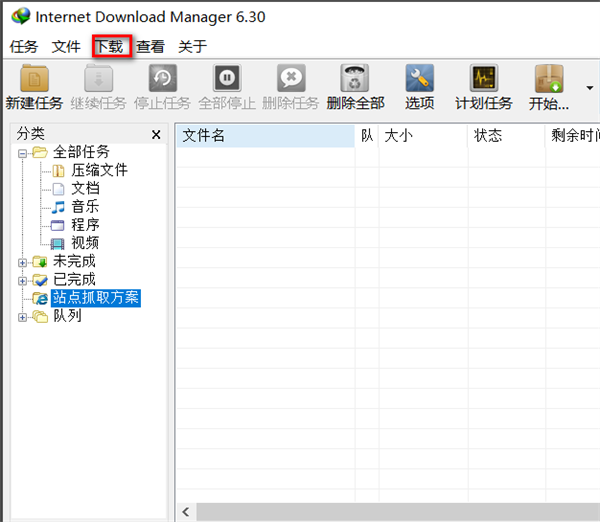
2、在弹出的选项中点击【选项】。
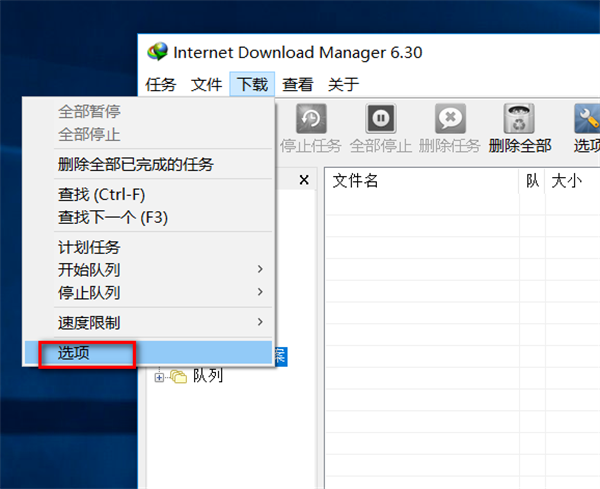
3、在打开的iinternet download manager绿色版选项设置窗口中,选项您要用到的浏览器,选择完成后点击【确定】。
4、打开一个播放的视频,您可以看到视频的右上角显示了一个下载按钮,点击【下载】。
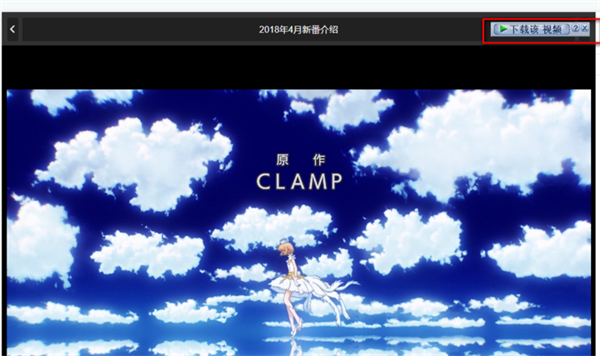
5、在打开的下载窗口中,您可以选择文件的保存位置,选择完成后点击【开始下载】。
6、耐心等待idm下载完成就可以了。
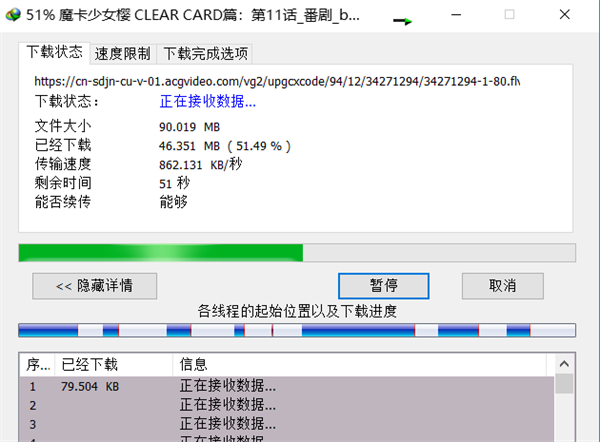
问:IDM被提示盗版后不能使用怎么办?
答:当你的IDM被提示盗版后,下载东西会弹出IDM然后自动退出,我们可以通过 ALT+右键点击下载地址。这样就可以不调用IDM下载了。
问:怎么关闭“IEMonitor.exe”进程?
答:一般IDM默认会启动两个进程,分别是“IDMan.exe”、”IEMonitor.exe”。“IDMan.exe”是主程序进程不能关闭的,“IEMonitor.exe”是监视IE内核浏览器点击事件的,关闭”IEMonitor.exe”这个进程在IDM菜单-下载-选项-常规-监视基于IE内核浏览器。把这里的勾去掉就可以。
问:怎么设置临时文件夹?
答:IDM程序默认的临时文件夹是设置在C盘的,这样会比较占用C盘的空间。多线程情况下,临时目录和保存目录设置在不同的分区。单线程情况下,临时目录和保存目录设置在相同的分区。在IDM菜单-下载-选项-保存位置-临时文件夹。
问:怎么设置IDM为单线程下载?
答:个人觉得IDM多线程和单线程下载,速度上没太大的区别。在IDM菜单-下载-选项-连接-默认*大连接数-设置为1
问:怎么备份IDM设置?
答:很多朋友都问我,每次重装系统后都要把IDM重新设置一遍很麻烦。问我怎么备份IDM的设置。其实IDM的设置是保存在注册表的,只要我们把注册表导出。重装系统后再导入注册就行了。运行”regedit”-”HKEY_CURRENT_USERSoftwareDownloadManager”-导出。
问:怎么关联浏览器?
答:IDM一般都是默认关联浏览器的,但是也有些浏览器关联不到。我们可以通过设置关联的。下载 – 选项 -添加浏览器 – 找到你浏览器的主程序
问:提示无效Chrome浏览器集成怎么办?
答:很多朋友都问这个问题,其实不是IDM的问题,是浏览器扩展没有安装好。
注意事项
说明:建议把"Languagesidm_chn.lng"旧版语言文件删除,不然会与繁体中文起冲突出现乱码
提示:如果提示无效 Chrome 浏览器集成 请查看IDM使用技巧第 8 条
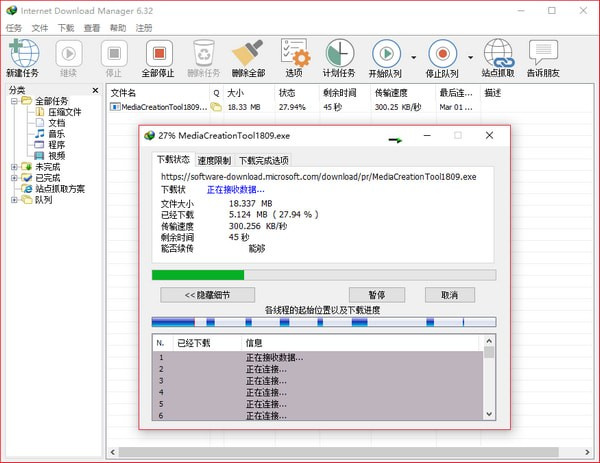
热门推荐
更多版本

Internet Download Manager俄罗斯大神版14.59MB网络工具v6.42.36
查看
Internet Download Manager2024绿色破解版10.33MB网络工具v6.4.1
查看
Internet Download Manager破解版10.31MB网络工具v6.4.1
查看
Internet Download Manager中文免费版10.33MB网络工具v6.4.1
查看
Internet Download Manager官方正版10.31MB网络工具v6.4.1
查看相关应用
实时热词
评分及评论
点击星星用来评分